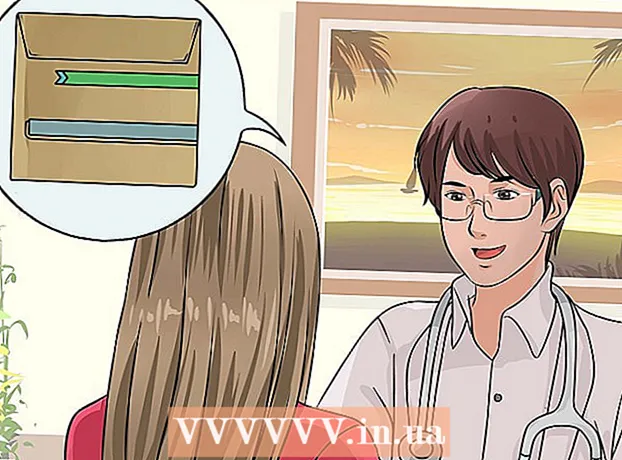Autora:
Sara Rhodes
Data De La Creació:
16 Febrer 2021
Data D’Actualització:
1 Juliol 2024

Content
- Passos
- Part 1 de 3: Preparació per citar fonts
- Part 2 de 3: fer referència a la font mentre escriviu l'obra
- Part 3 de 3: Creació d'una pàgina d'obres citades
- Necessitarà
Microsoft Word té una sèrie de funcions d’automatització que faciliten l’escriptura d’informes i altres tasques educatives i treballs de recerca. Una de les funcions més útils és mantenir una llista de fonts i enllaços. En aprendre a introduir fonts, podeu crear automàticament una llista de les fonts citades al final del treball.
Passos
Part 1 de 3: Preparació per citar fonts
 1 Consulteu amb el vostre supervisor quin estil prefereix veure les fonts citades. Els estils més comuns són els estils de l’American Psychological Association (APA), Modern Language Association (MLA) i els estils Turabian i Chicago.
1 Consulteu amb el vostre supervisor quin estil prefereix veure les fonts citades. Els estils més comuns són els estils de l’American Psychological Association (APA), Modern Language Association (MLA) i els estils Turabian i Chicago.  2 Recopileu informació important sobre totes les vostres fonts. Inclou informació sobre autors, títols d'obres, números de pàgines, editors, edició, lloc de publicació, data de publicació i hora d'accés.
2 Recopileu informació important sobre totes les vostres fonts. Inclou informació sobre autors, títols d'obres, números de pàgines, editors, edició, lloc de publicació, data de publicació i hora d'accés.  3 Comproveu la versió de Microsoft Word que utilitzeu. A cada versió, la secció per inserir enllaços a fonts es troba en un lloc diferent. En la majoria de versions, es troba a la pestanya Referències, a Elements del document o Configuració del document.
3 Comproveu la versió de Microsoft Word que utilitzeu. A cada versió, la secció per inserir enllaços a fonts es troba en un lloc diferent. En la majoria de versions, es troba a la pestanya Referències, a Elements del document o Configuració del document.  4 A la pestanya Referències, al grup Referències i bibliografia, feu clic a la fletxa que hi ha al costat d’Estil. Seleccioneu un estil a la llista desplegable, per exemple "MLA".
4 A la pestanya Referències, al grup Referències i bibliografia, feu clic a la fletxa que hi ha al costat d’Estil. Seleccioneu un estil a la llista desplegable, per exemple "MLA".
Part 2 de 3: fer referència a la font mentre escriviu l'obra
 1 Escriviu al document de Word la informació a la qual voleu enllaçar. Col·loqueu el cursor al final d'una frase quan estigueu a punt per citar una font.
1 Escriviu al document de Word la informació a la qual voleu enllaçar. Col·loqueu el cursor al final d'una frase quan estigueu a punt per citar una font.  2 Torneu a la pestanya Enllaços a la part superior de la pàgina. Feu clic a Gestiona les fonts i al signe més al quadre de diàleg Enllaços per afegir una font nova. Si feu servir una versió anterior de Word que la del 2011, haureu de fer clic a "Insereix enllaç" i seleccionar "Afegeix una font nova"
2 Torneu a la pestanya Enllaços a la part superior de la pàgina. Feu clic a Gestiona les fonts i al signe més al quadre de diàleg Enllaços per afegir una font nova. Si feu servir una versió anterior de Word que la del 2011, haureu de fer clic a "Insereix enllaç" i seleccionar "Afegeix una font nova"  3 Completeu tots els camps del quadre de diàleg Crea una font. Els camps recomanats per a l'estil de disseny seleccionat es marquen amb un asterisc.
3 Completeu tots els camps del quadre de diàleg Crea una font. Els camps recomanats per a l'estil de disseny seleccionat es marquen amb un asterisc.  4 Quan hàgiu acabat, feu clic a "D'acord". La font s’afegeix a la llista de fonts.
4 Quan hàgiu acabat, feu clic a "D'acord". La font s’afegeix a la llista de fonts.  5 Accediu a una llista de fonts si continueu citant la font del vostre treball. Sempre que vulgueu especificar la font de determinada informació, podeu seleccionar de la llista de fonts o afegir una font nova a la llista. Feu clic a "Canvia l'enllaç" per utilitzar la mateixa font, però canvieu el número de pàgina.
5 Accediu a una llista de fonts si continueu citant la font del vostre treball. Sempre que vulgueu especificar la font de determinada informació, podeu seleccionar de la llista de fonts o afegir una font nova a la llista. Feu clic a "Canvia l'enllaç" per utilitzar la mateixa font, però canvieu el número de pàgina.  6 Quan hàgiu acabat, afegiu a la llista totes les fonts citades. Com a alternativa, podeu utilitzar el botó Insereix nota al peu o Insereix nota final a la pestanya Referències per afegir notes a cada pàgina.
6 Quan hàgiu acabat, afegiu a la llista totes les fonts citades. Com a alternativa, podeu utilitzar el botó Insereix nota al peu o Insereix nota final a la pestanya Referències per afegir notes a cada pàgina.
Part 3 de 3: Creació d'una pàgina d'obres citades
 1 Quan hàgiu acabat d’escriure el vostre treball, feu clic al botó "Referències". Trieu entre "Referències" i "Obres citades". El vostre instructor hauria d’haver indicat quin tipus de llista s’ha d’incloure.
1 Quan hàgiu acabat d’escriure el vostre treball, feu clic al botó "Referències". Trieu entre "Referències" i "Obres citades". El vostre instructor hauria d’haver indicat quin tipus de llista s’ha d’incloure.  2 Feu clic al botó Obres citades. Al final del vostre treball s’afegirà una bibliografia al full. Aquest objecte és diferent del text, més aviat s'assembla a les taules i les imatges que es treballen.
2 Feu clic al botó Obres citades. Al final del vostre treball s’afegirà una bibliografia al full. Aquest objecte és diferent del text, més aviat s'assembla a les taules i les imatges que es treballen.  3 Actualitzeu l'objecte Referències citades si heu canviat les fonts del document. Feu clic a la fletxa cap avall al costat de la paraula "Referències". Seleccioneu "Actualitza referències i bibliografia".
3 Actualitzeu l'objecte Referències citades si heu canviat les fonts del document. Feu clic a la fletxa cap avall al costat de la paraula "Referències". Seleccioneu "Actualitza referències i bibliografia".  4 Deseu sovint el document.
4 Deseu sovint el document.
Necessitarà
- Ratolí